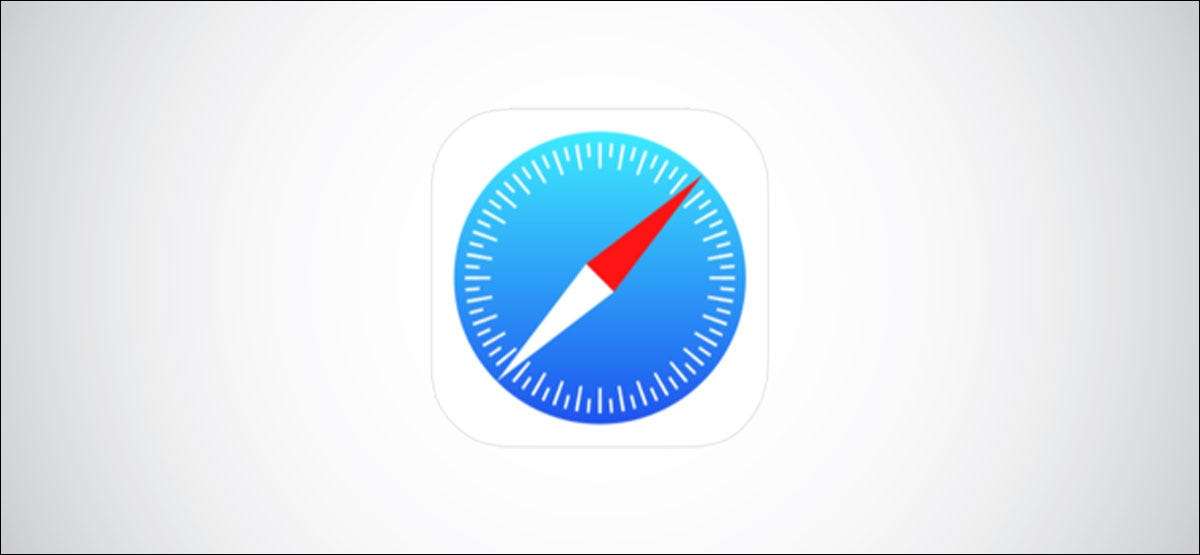
Mac'teki Safari'deki herhangi bir web sayfasına sağ tıkladığınızda, Sayfa kaynağını göster ve öğe düğmelerini inceleyin. Bunları görmek için, gelişme menüsünü etkinleştirmeniz gerekir mi? Bunu nasıl yapacağınızı göstereceğiz.
Geliştirin menüsünü etkinleştirdikten sonra, herhangi bir web sitesinde boş bir alana sağ tıklatarak, Inspect öğesini ortaya çıkarır ve sayfa kaynak düğmelerini gösterir. Bunlar, web sitelerinden görüntüleri indirmek ve hata ayıklamak gibi şeyler için yararlı olan herhangi bir web sitesinin kaynak koduna bir göz atmanıza izin verir veya herhangi bir sitenin arkasında (web sitesi tasarımcıları için).
Mac'te Safari'deki gelişme menüsünü nasıl etkinleştirilir
Birkaç adımı takip ederek Safari'deki gelişme menüsünü kolayca açabilirsiniz. Mac'inizde Safari'yi açın ve menü çubuğundaki "Safari" düğmesini tıklayın.
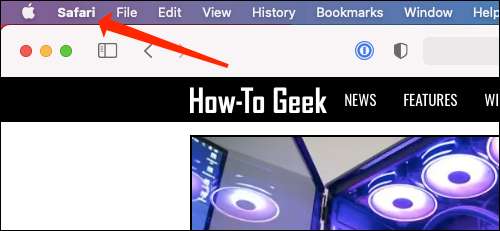
Sonra, "Tercihler" yi seçin. Alternatif olarak, klavye kısayol komutunu +, (virgül) kullanabilirsiniz. Bu da safari tercihlerini açacaktır.
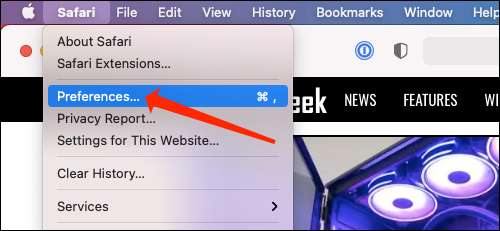
"Gelişmiş" sekmesine gidin.
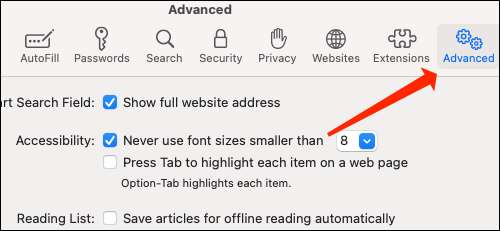
"Menü çubuğundaki gelişme menüsünü göster" kutusunu işaretleyin.
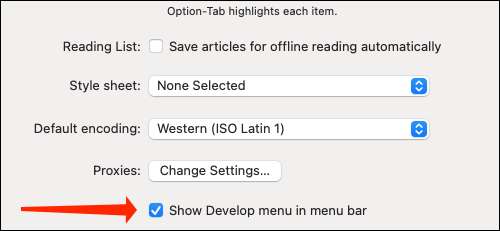
Şimdi gelişme menüsü, yer imleri ve en üstteki pencere arasında görünecektir.
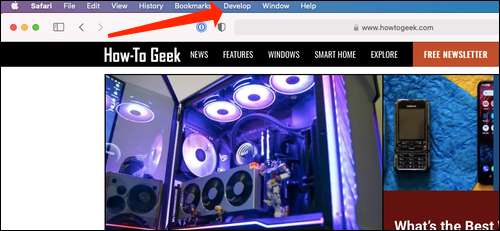
Sayfa kaynağını görüntüleyebilmesi dışında, bu, herhangi bir web sitesindeki JavaScript'i devre dışı bırakmak gibi geliştirici odaklı özelliklere erişmenizi sağlar.
Safari'de Safari'de Sayfa Kaynağı Nasıl Görünülür
Geliştir menüsünü etkinleştirdikten sonra, Safari'deki sayfa kaynağını görüntülemek için birkaç yol var.
Safari'de herhangi bir web sitesini açın ve sayfadaki boş alanları sağ tıklatın. Şimdi, "Sayfa kaynağını göster" seçeneğini seçin. Klavye kısayolu seçeneği + komut + u kullanarak bu menüye de ulaşabilirsiniz.
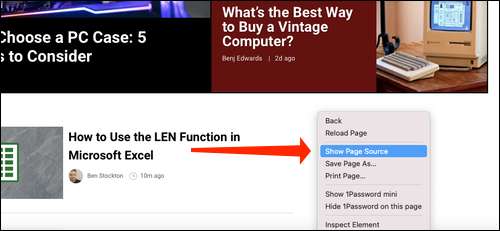
Herhangi bir web sayfasından görüntüler veya diğer medya öğeleri arıyorsanız, Safari bunları bulmayı kolaylaştırır. Soldaki bölmede, görüntüler, yazı tipleri vb. Gibi çeşitli klasörler göreceksiniz. İhtiyacınız olan fotoğrafları hızlı bir şekilde bulmak için "Görüntüler" klasörünü tıklayın.
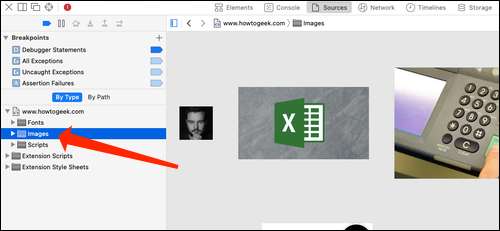
Bir görüntü seçtikten sonra, ayrıntıların kenar çubuğunu açarak ayrıntılarını kolayca görüntüleyebilirsiniz. Bunu açmak için düğme, takma simgesinin hemen altında konsolun sağ üst kısmında bulunur. Ayrıca bunu kısayol seçeneği + komut + 0 ile de açabilirsiniz.

Görüntünün boyutu ve tam URL'si gibi ayrıntıları görüntülemek için Ayrıntılar kenar çubuğunun üstündeki "Kaynak" seçeneğini tıklayın.
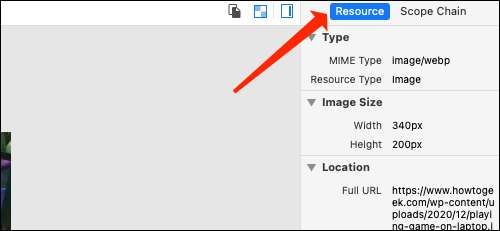
Sayfa kaynağı konsolunun konumunu da kolayca değiştirebilirsiniz. Bu konsolun sol üst kısmında, X düğmesinin hemen yanında iki düğme vardır. Konsolu tarayıcı penceresinde farklı bir tarafa taşımak için dikdörtgen simgesine tıklayın.
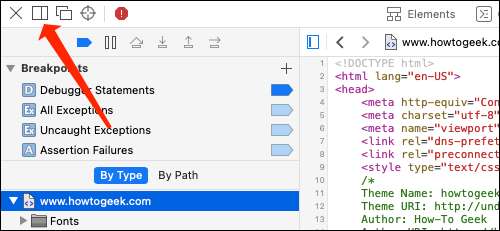
Sayfa kaynağı konsolunu ayrı bir pencerede açmak istiyorsanız, iki dikdörtgenler simgesine tıklayabilirsiniz. Bu, konsolu ayırır ve ayrı bir pencerede açacaktır.
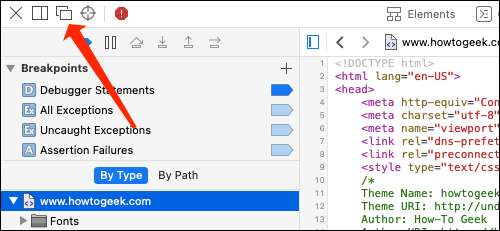
Sayfadaki belirli bir öğe için kodu kontrol etmek için, bu öğeyi sağ tıklatıp "Elemanı İnceley" seçeneğini belirleyebilirsiniz. Bu sizi doğrudan seçtiğiniz öğenin koduna götürecektir.
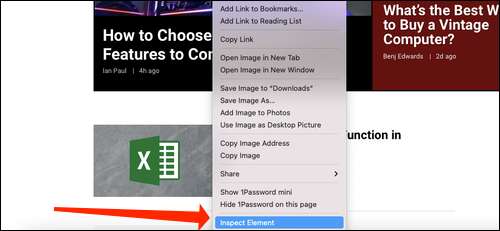
Kod'a bakmayı bitirdiğinizde, sayfa kaynağı konsolunu kapatmak ve Safari'de gezinmeye geri dönmek için X düğmesine tıklayın. Ayrıca bir web sitesinin sayfa kaynağını nasıl görüntüleyeceğinizi de kontrol edebilirsiniz. Google Chrome'da Burada.
İLGİLİ: Google Chrome'da HTML kaynağı nasıl görüntülenir







